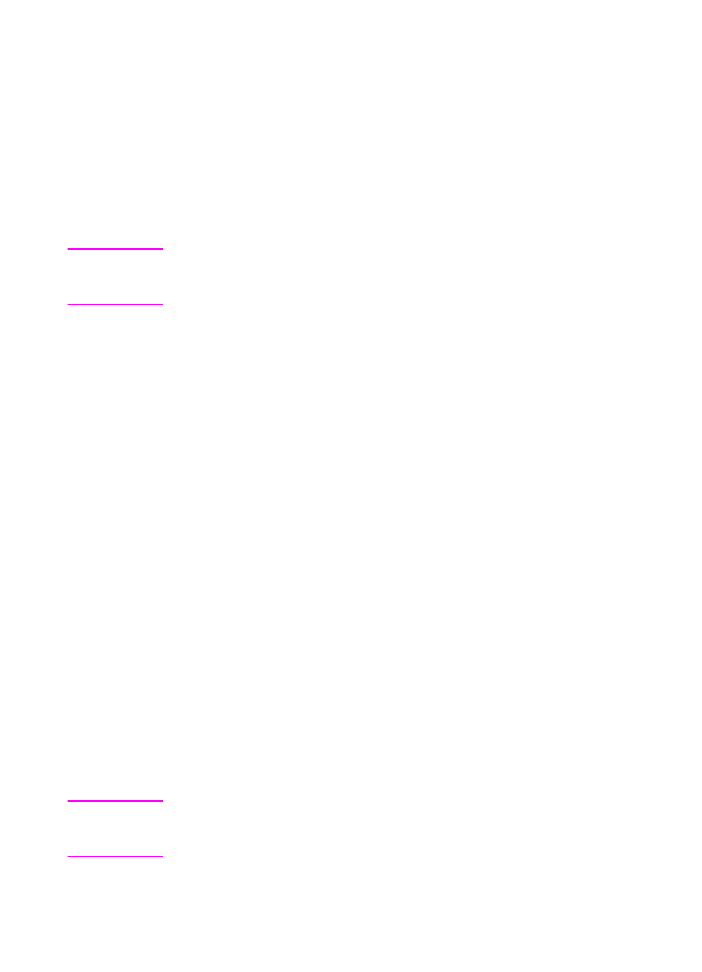
Creazione di opuscoli
Per agevolare la preparazione di un opuscolo, è possibile utilizzare
alcuni programmi, come quelli di desktop publishing. Per informazioni
sulla creazione degli opuscoli, consultare la Guida per l'utente fornita
con il programma.
Se si utilizza un programma che non supporta la creazione di
opuscoli, è possibile utilizzare il driver della stampante HP.
Nota
HP suggerisce di utilizzare il programma per preparare e visualizzare
in anteprima il documento da stampare, quindi di utilizzare il driver HP
per stampare e rilegare l'opuscolo.
Di seguito viene riportata la procedura per la creazione di un
opuscolo dal proprio driver:
z
Preparazione dell'opuscolo: Disporre le pagine su un foglio
(stampa opuscolo) per creare un opuscolo. È possibile stampare
il documento dal proprio programma oppure utilizzare la funzione
per la stampa opuscoli del proprio driver HP. Vedere
"Per attivare
la stampa opuscoli"
.
z
Aggiunta di una copertina: Aggiungere una copertina
all'opuscolo selezionando una prima pagina differente utilizzando
un tipo di carta diverso. È anche possibile aggiungere una
copertina dello stesso tipo di carta utilizzato per l'opuscolo. Il
formato delle copertine degli opuscoli deve essere uguale a
quello degli altri fogli. Tuttavia, la grammatura delle copertine può
variare rispetto a quella dei fogli utilizzati per l'opuscolo. Vedere
"Per selezionare la copertina di un opuscolo"
.
z
Rilegatura: Rilegare il centro dell'opuscolo, quindi piegare le
pagine. Se l'opuscolo è formato da un'unica pagina, il dispositivo
piegherà il foglio senza cucirlo. Se l'opuscolo è formato da più di
un foglio, il dispositivo esegue la cucitura, quindi piega un
massimo di 10 fogli per opuscolo. Vedere
"Per rilegare un
opuscolo"
.
La funzione stampa opuscoli del dispositivo consente di piegare e
rilegare opuscoli composti da fogli il cui formato è tra quelli riportati di
seguito: A3, A4, Lettera, Legale, Ledger e B4-JIS.
Nota
Prima di stampare gli opuscoli su supporti Lettera e A4, consultare le
istruzioni per il caricamento del vassoio di alimentazione per supporti
ruotati (LTR-R e A4-R).
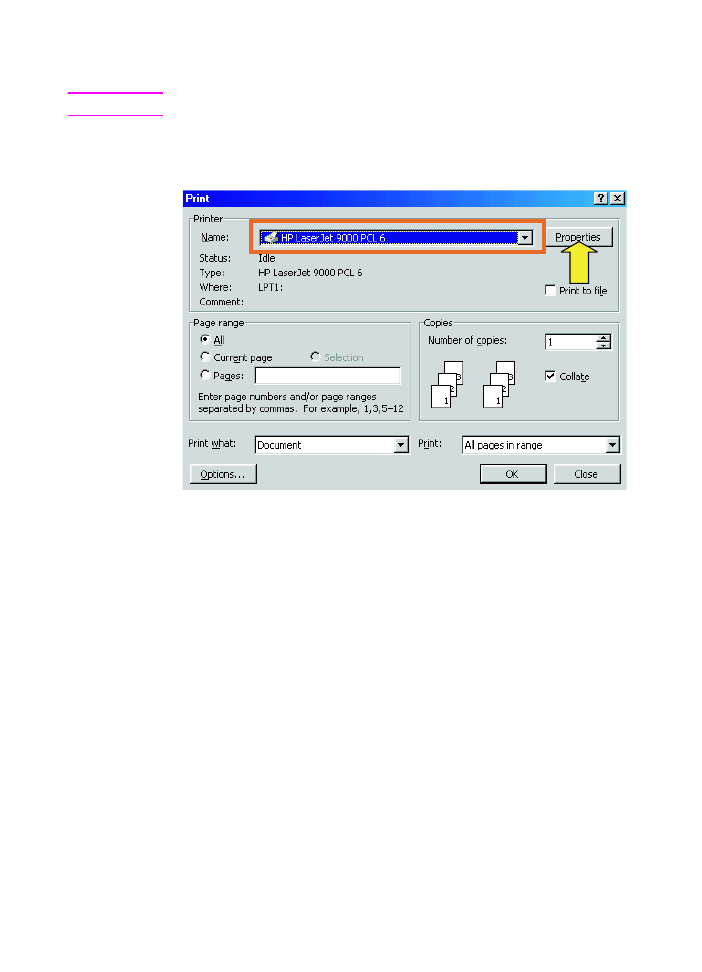
14 2 Attività dell'unità di finitura
ITWW
Per attivare la stampa opuscoli
Nota
La stampante potrebbe supportare questa funzione mediante Mac OS X.
Microsoft® Windows®
1
Fare clic su File, fare clic su Stampa, quindi su Proprietà.
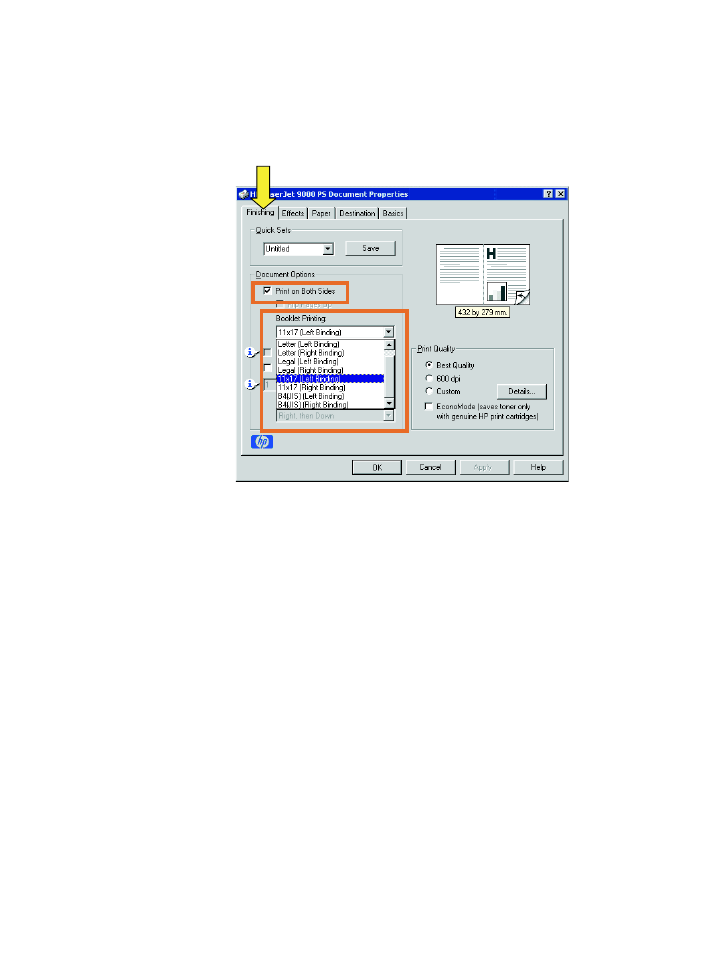
ITWW
Creazione di opuscoli 15
2
Seguire le istruzioni relative al tipo di driver:
• Se si utilizza un driver PCL, fare clic sulla scheda Finitura. Dal
menu Opzioni per il documento, selezionare Stampa su
entrambi i lati. Dal menu a discesa Stampa opuscolo,
selezionare un formato.
• Se si utilizza un driver PostScript® (PS), consultare i file della
Guida del programma per informazioni sull'attivazione della
stampa opuscoli.
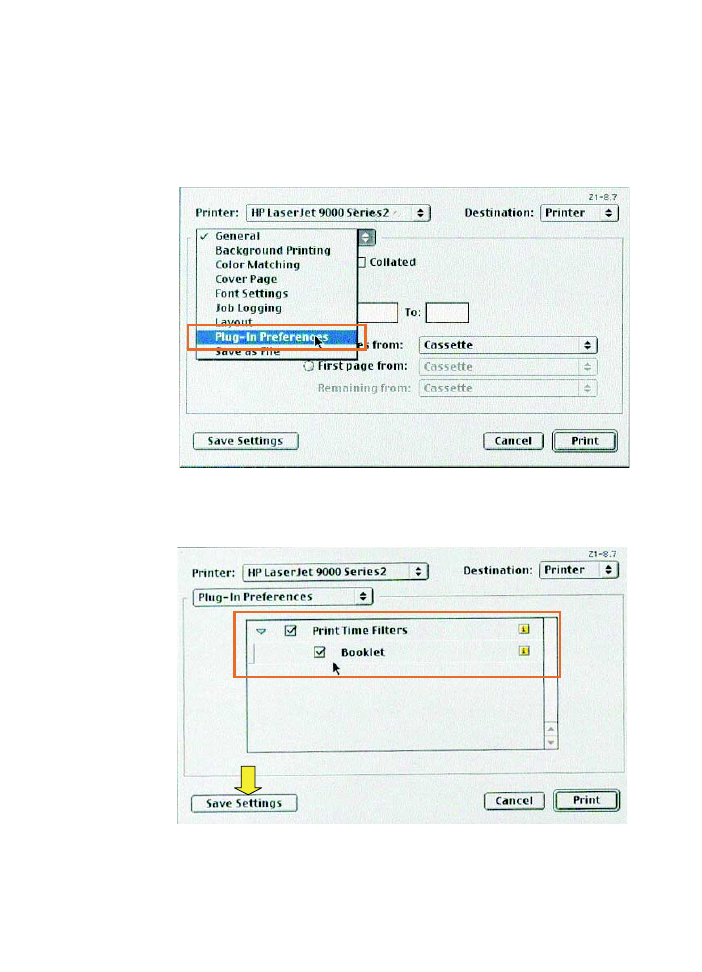
16 2 Attività dell'unità di finitura
ITWW
Macintosh
1
Fare clic su File, quindi fare clic su Print.
2
Dal menu a discesa, selezionare Layout, quindi selezionare
Print on Both Sides.
3
Selezionare Plug-In Preferences.
4
Selezionare Print Time Filters, selezionare Booklet, quindi fare
clic su Save Settings.
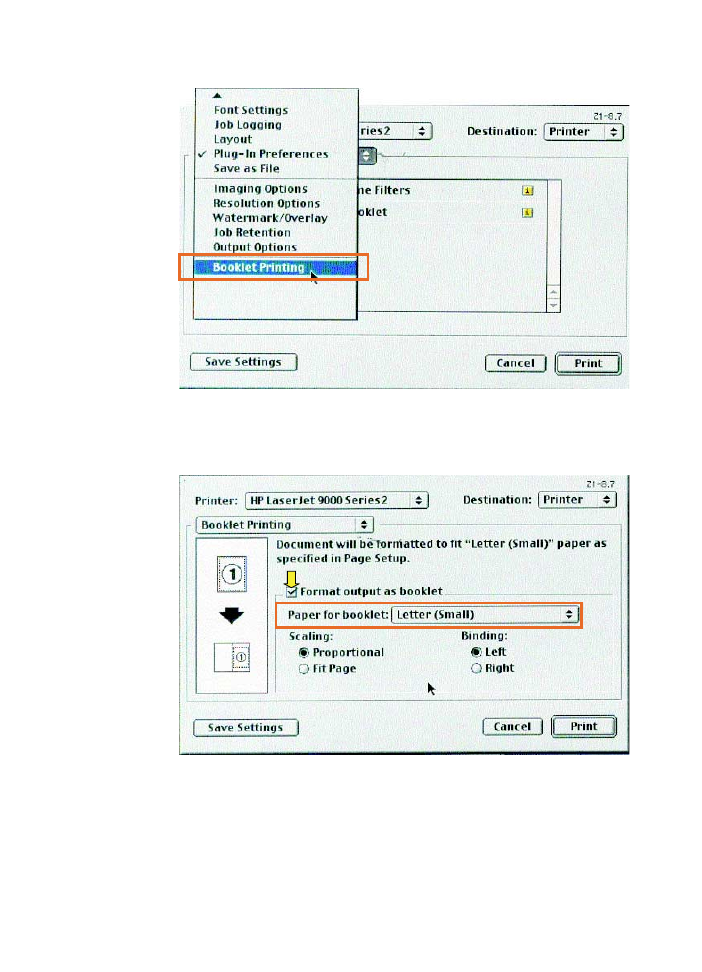
ITWW
Creazione di opuscoli 17
5
Selezionare Booklet Printing.
6
Selezionare Format output as booklet e dal menu a discesa
selezionare Paper for booklet. Selezionare un formato carta
dall'elenco Formati carta o digitare un formato personalizzato.
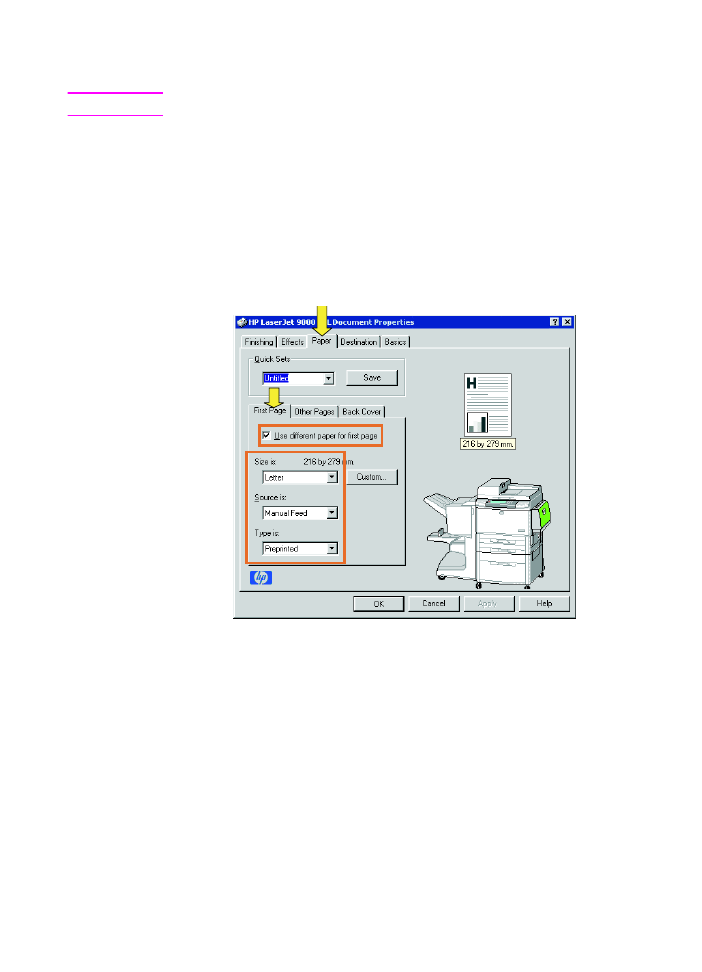
18 2 Attività dell'unità di finitura
ITWW
Per selezionare la copertina di un opuscolo
Nota
La stampante potrebbe supportare questa funzione mediante Mac OS X.
Windows
1
Fare clic su File, fare clic su Stampa, quindi su Proprietà.
2
Seguire le istruzioni relative al tipo di driver:
• Se si utilizza un driver PCL, fare clic sulla scheda Carta. Fare
clic sulla scheda Prima pagina e selezionare la casella Usa
carta diversa per la prima pagina. Dai menu Formato:,
Sorgente: e Tipo:, selezionare le impostazioni che
corrispondono ai supporti utilizzati.
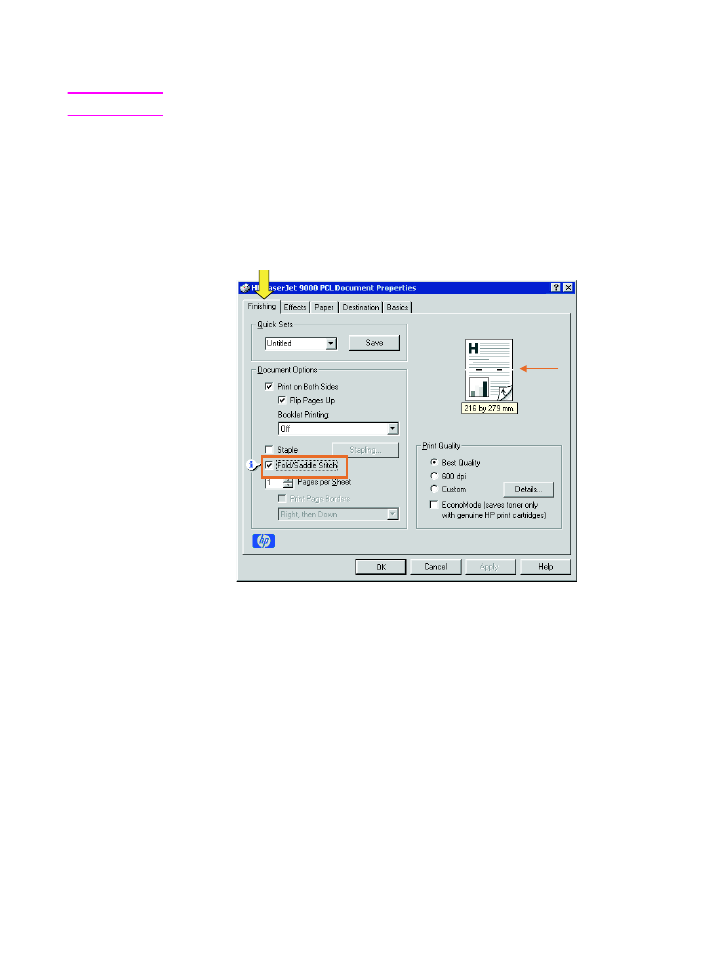
ITWW
Creazione di opuscoli 19
Per rilegare un opuscolo
Nota
La stampante potrebbe supportare questa funzione mediante Mac OS X.
Windows
1
Fare clic su File, fare clic su Stampa, quindi su Proprietà.
2
Seguire le istruzioni relative al tipo di driver:
• Se si utilizza un driver PCL, fare clic sulla scheda Finitura e
selezionare la casella Piega/Rilega. Selezionando Piega/
Rilega, il documento viene piegato.
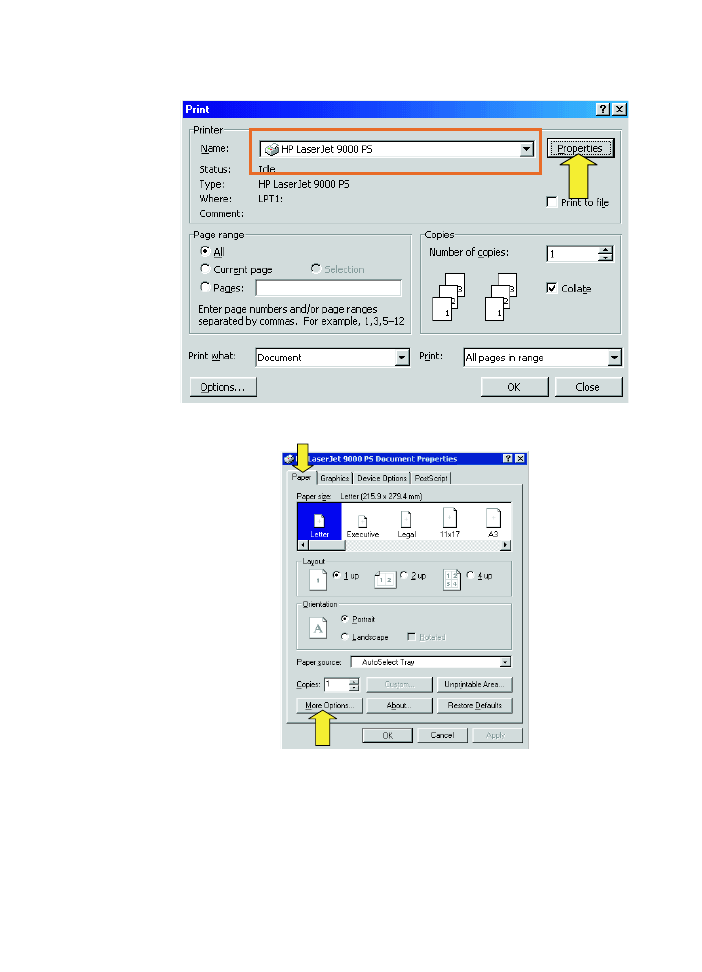
20 2 Attività dell'unità di finitura
ITWW
• Se si utilizza un driver PS per Windows 95 o Windows 98, fare
clic su File, su Stampa, quindi su Proprietà.
• Fare clic sulla scheda Carta, quindi su Altre opzioni.
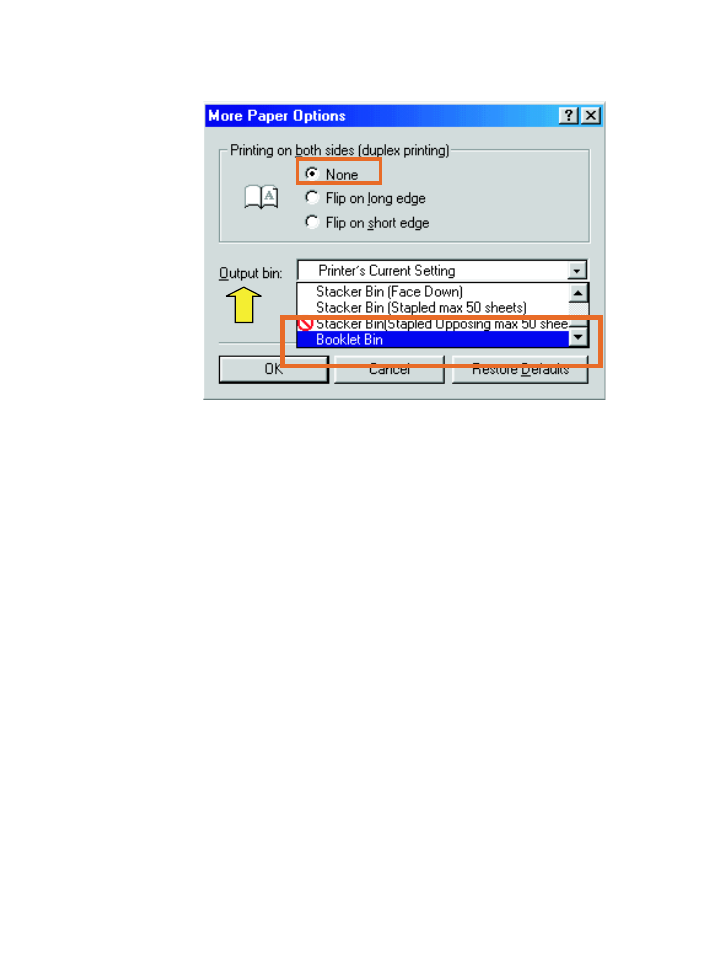
ITWW
Creazione di opuscoli 21
• Selezionare Nessuno e dal menu a discesa selezionare
Scomparto opuscoli.
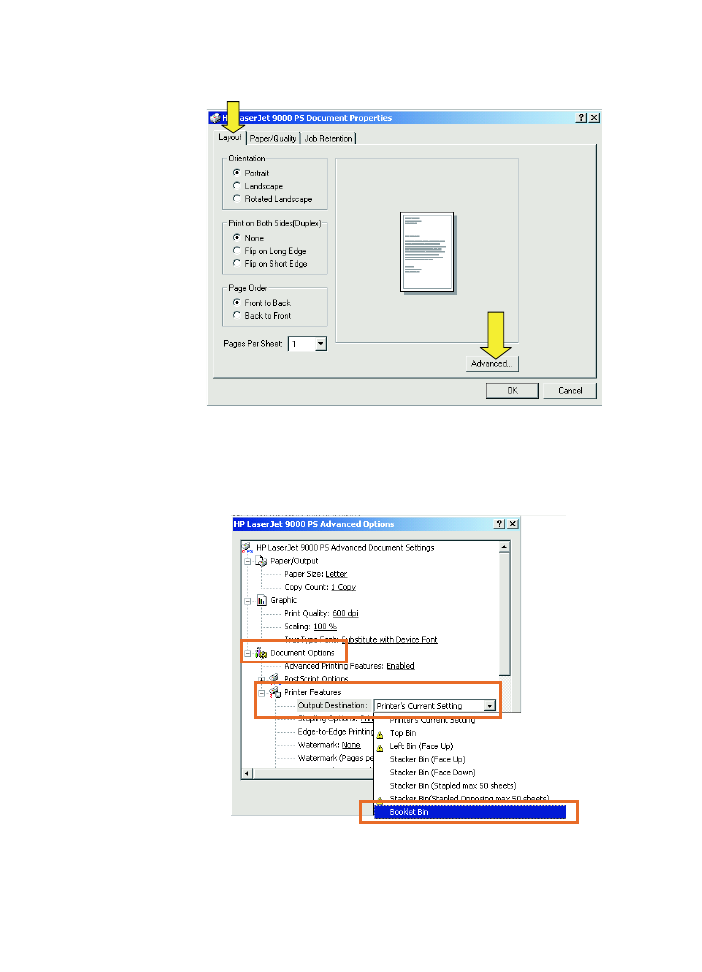
22 2 Attività dell'unità di finitura
ITWW
• Se si utilizza un driver PS per Windows NT® o Windows 2000,
fare clic sulla scheda Orientamento, quindi su Avanzate.
• Selezionare le impostazioni appropriate per Opzioni per il
documento, Funzioni della stampante, Destinazione di
uscita e Rilega. Inoltre, l'opzione per la rilegatura viene
selezionata automaticamente se si sceglie Scomparto
opuscoli nella scheda Destinazione di uscita.
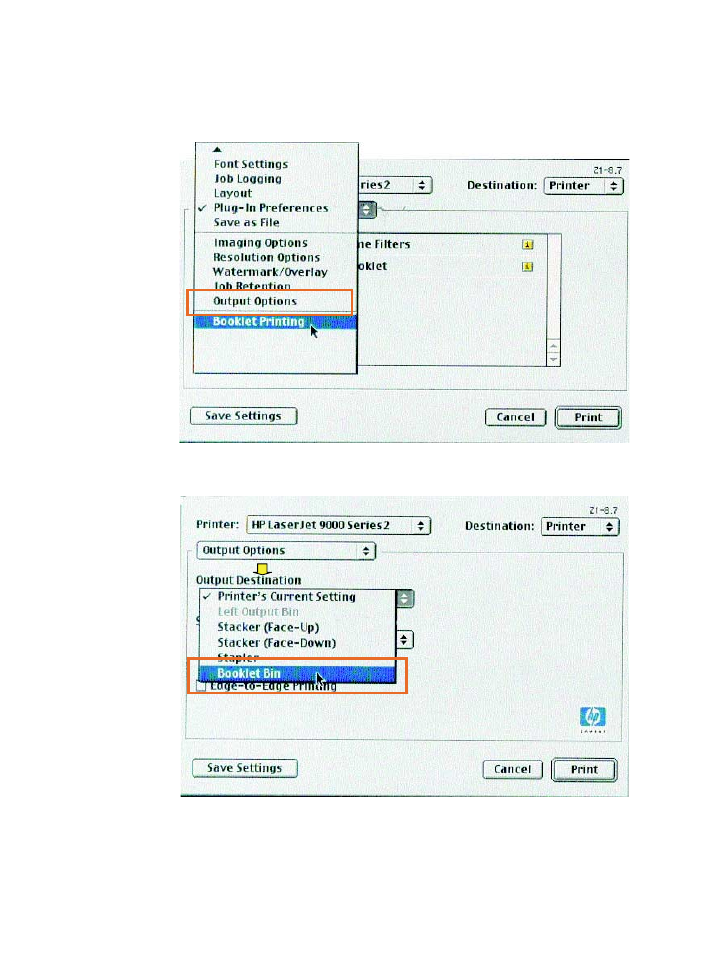
ITWW
Creazione di opuscoli 23
Macintosh
1
Fare clic su File, quindi fare clic su Print.
2
Dal menu a discesa, selezionare Output Options.
3
Dal menu a discesa, selezionare Booklet Bin.
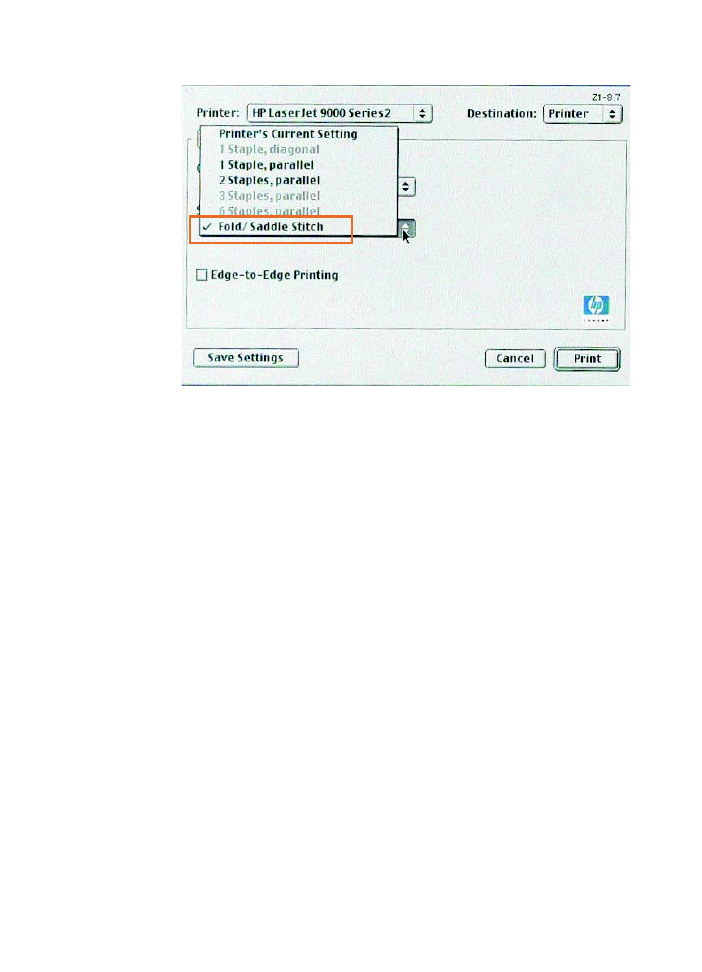
24 2 Attività dell'unità di finitura
ITWW
4
Selezionare Fold/Saddle Stitch.
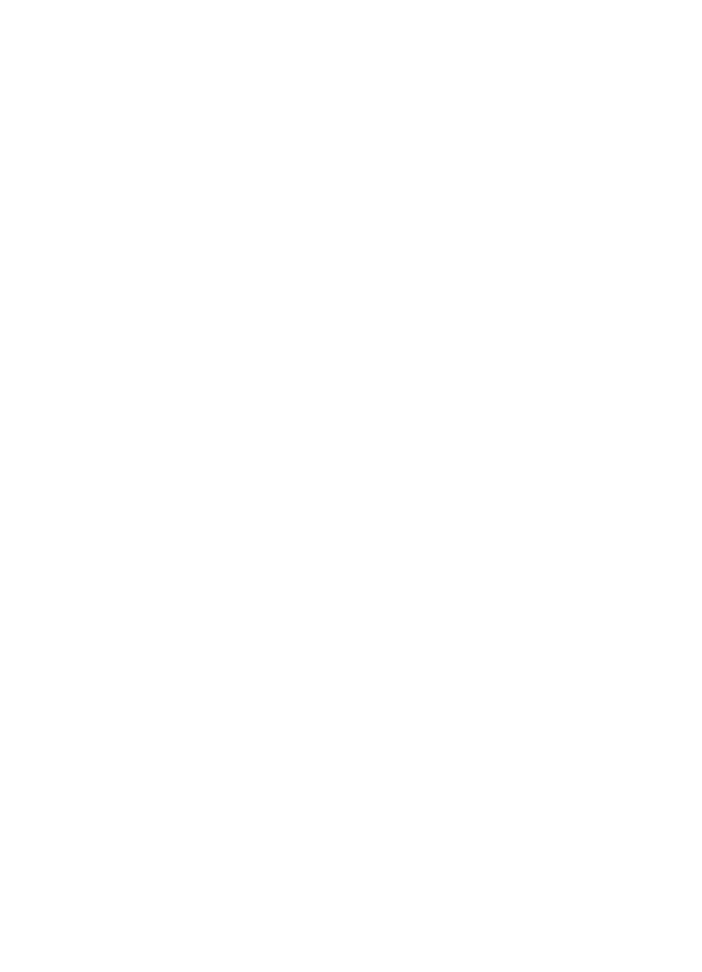
ITWW
Uso della cucitrice 25